Excel2010「複合グラフにできないグラフの種類があります。別のグラフの種類を選んでください。」
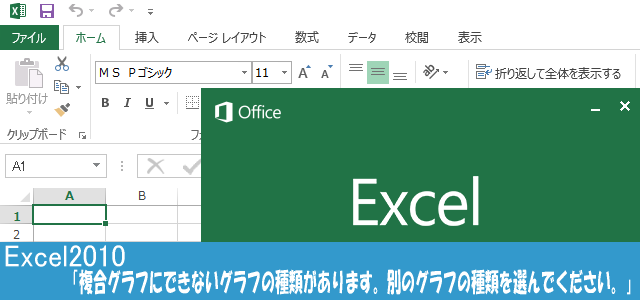

今回はExcel2010をインストールした際に「複合グラフにできないグラフの種類があります。別のグラフの種類を選んでください。」と表示されて、グラフが作成できない場合の対処法をご紹介します。
原因は様々あると思いますが、いろいろなサイトを見て「これは違うなぁ…」と思い解決できない方は要チェックです!
特にパソコンが「62ビット版」の方は必見!
Sponsored Links
【OSの入れ替えで起きた不具合】
僕がこの状態に至ったのは、Windows10にOSをアップデートしてOfficeソフトを入れ替えたときでした。
元々パソコンを触る仕事をしていたのでOSアップデート自体はすんなりでき、
ブラウザーもクラウドで保存しておいたブックマークなどを読み込んで設定完了!
細かいソフトウェアも最新版のWindows10対応のもに入れ替えました。
そして、最後に仕事で使うためのエクセルをOfficeが入っているCD-ROMからインストールしたのですが、どうも挙動がおかしい…。

普段からエクセルはよく使っていたので、そのことにはすぐに気づきました。
・Excel2010でグラフが作れない
・関数のオートSUMの結果が白地で見えない。
・過去のバージョン(Excel2007以前)のファイルが開けない。
などなど、困ったことが次々と発生してしまいます。
【Excel2007のファイルが開けない】
Excel2010で、もともと開けていたはずのExcel2007が開けなくなる不具合が発生。
互換性の兼ね合いかと思い、互換性ソフトを入れると一応は解決。
しかし、以前はこんな設定をした覚えがなく頭を傾げたのですが、OSの違いかな?と思いそれほど気にしていませんでした。

【Excel2010でグラフが作れない】
日ごろからデータをまとめる作業をしているので、グラフが作れないという状況は死活問題でした。
しかし、どんな方法を使っても・・・
「複合グラフにできないグラフの種類があります。別のグラフの種類を選んでください。」
インターネットで解決方法を見つけて試してみるも・・・
「複合グラフにできないグラフの種類があります。別のグラフの種類を選んでください。」
グラフの設定を変えようといじくっても・・・
「複合グラフにできないグラフの種類があります。別のグラフの種類を選んでください。」
試しにパソコンを再起動をしてみても・・・
「複合グラフにできないグラフの種類があります。別のグラフの種類を選んでください。」
Officeソフトを修正インストールしなおしても・・・
「複合グラフにできないグラフの種類があります。別のグラフの種類を選んでください。」
あー・・・もうなんなの!
徐々にイライラが募ってきます…(#一_一)。

【関数のオートSUMの結果が白地】
とりあえずグラフはあきらめてほかの作業を終わらせることにしますが、今度はオートSUM(合計を出す関数)を掛けても出力されません。
正確には、関数を入れたセルが「白地」真っ白で何も表示されないのです。
ここまでくると、さすがにどうしていいのかわからなくなってきてしまい、ふとOfficeに同封されている説明書を確認してみることに。

【これで不具合がすべて解消した】
説明書を読んでみると思わぬ解決方法が・・・。
「セットアップを実行すると32bit版がインストールされます。」
「64bit版をインストールする方は、CD-ROMのフォルダ内から選択してセットアップしてください。」
こ、これだ!!
ぼくのPCはスペックを優先して62bitの中古を購入していました。
無駄にハイスペックでWindows10 PROがOSとしてインストールされています。
一般向けにはあまりこのケースというのが想定されていないんでしょう。
と、いうことで一旦Officeをアンインストールして、64bit版らしきファイルをセットアップしました。
【Office再インストール手順】
■その1:アンインストール
Windowsマーク → 右クリック → 検索 → プログラムの追加と削除 → Microsoft Office Home and Business 2010 →アインインストール → 再起動
■その2:再インストール
PC → DVDドライブ → 開く → x64 → setup.exe
あとは手順に従ってインストール完了を待つだけです。
※日本語版以外のソフト、USB版、バージョンがExcel2013の場合は、ファイル名やルートが異なるかもしれません。
【ファイルの関連付け】
インストールが完了したら、エクセルファイルを関連付ける必要があります。
Excelファイル → 右クリック → プロパティ → 全般 → プログラム:「変更」 → 今後の.xlsxファイルを開く方法を選んでください。 → Excelを選択
≪ 手順1 ≫↓クリックで拡大します。
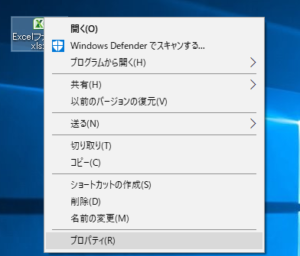
≪ 手順2 ≫↓クリックで拡大します。
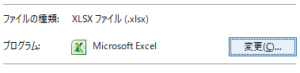
※ソフトの選択でエクセルが表示されない場合は、「その他のアプリ」→「このPCで別のアプリを探す」から直接エクセルソフトと関連付けてください。
※だいたい↓この辺にあります。
ルート:C:\Program Files\Microsoft Office\Office14
ファイル:EXCEL.EXE
インストールした後、エクセルを開いて「ファイル」→「ヘルプ」→バージョンの横に(64ビット)となっていれ無事ば完了です。
これで僕はグラフが作成出来るようになり、関数も正常に反映されるようになりました。

【まとめ】
今回は、エクセルでグラフが作れなかった場合の対処法についてまとめてみました。
グラフが作れなかったりする原因は1つではありませんので、この方法では直らない方もいるかもしれません。
ただ、「いろいろなサイトを巡回してそれでも直らなくて困っている」という方の最後の手段として記憶の片隅にでも止めておいていただければと思います。
実際、僕がそんな感じでしたのでw
この情報が少しでも役に立ったのなら光栄です。
Sponsored Links
コメント
この記事へのトラックバックはありません。

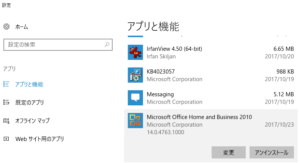
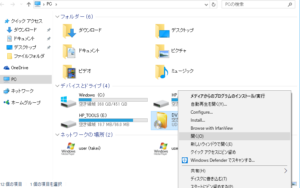
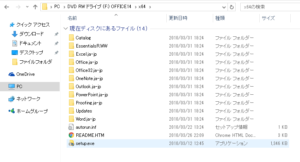

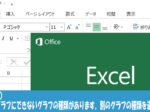


をつけるための習慣を成功者から学ぶ-150x112.png)





この記事へのコメントはありません。